Avaa salasanasuojatut zip-tiedostot
Onko sinulla ZIP - tiedosto, johon et pääse käsiksi, koska siinä on salasana? Jos unohdit salasanan, ainoa vaihtoehto, joka sinulla on, on yrittää palauttaa salasana kolmannen osapuolen apuohjelmilla. Riippuen siitä, mikä ohjelma loi ZIP -tiedoston (7-Zip, WinZip jne.) ja minkä tyyppistä salausta käytettiin, salasanan palautusmahdollisuudet vaihtelevat.
Tässä artikkelissa mainitsen pari työkalua, joita olen käyttänyt ZIP -salasanan palauttamiseen joissakin luomissani testitiedostoissa. Toivottavasti(Hopefully) pääset käsiksi ZIP -tiedostoosi murtamalla salasana jollakin näistä työkaluista.
On syytä huomata, että jos ZIP - tiedosto on salattu 128-(AES 128-bit) tai 256-bittisellä AES-salauksella, ainoa vaihtoehto on raa'an voiman hyökkäys. Jos salasana on erittäin pitkä, tarvitset todella tehokkaan tietokoneen käsittelemään mahdollisimman monta salasanaa sekunnissa.
Muista myös lukea muut viestini salasanalla suojattujen RAR-tiedostojen avaamisesta , XLS-salasanojen murtamisesta(cracking XLS passwords) , Windowsin järjestelmänvalvojan salasanojen(resetting Windows administrator passwords) nollauksesta ja BIOS-salasanojen nollauksesta(resetting BIOS passwords) .
Elcomsoftin arkiston salasanan palautus
Mielestäni Elcomsoft Archive Password Recovery on paras valinta salasanan palauttamiseen salatusta ZIP- , RAR- , ACE- tai ARJ - arkistosta. Ohjelmistoa on saatavana kahdessa eri muodossa: Standard ja Pro . Vakioversio on 49,99 dollaria ja Pro -(Standard) versio 99 dollaria.
Suurin ero näiden kahden version välillä on, että Pro - versio tukee WinZip - arkistoja, jotka käyttävät parannettua AES - salausta ja takaa WinZip - palautuksen tietyin rajoituksin (täytyy olla WinZip 8.0 tai vanhempi ja arkistossa on oltava vähintään 5 tiedostoa). Lisäksi siinä on ylimääräinen salasana-niminen avaimien(Password from keys ) palautusmenetelmä , jota voidaan käyttää raa'an voiman, sanakirja- ja tekstihyökkäysten lisäksi.
Pidän tästä ohjelmasta useista eri menetelmistä, joilla voit palauttaa salasanan, ja eri vaihtoehdoista, jotka sinulla on kullekin menetelmälle. Vaikein tilanne on, kun sinulla on salasana, etkä tiedä sen pituutta tai millaisia merkkejä siinä on. Tällaisissa tilanteissa sinun tulee aloittaa nopeammista menetelmistä ennen kuin siirryt hyökkäyksiin, jotka vievät paljon kauemmin.

Kun olet ladannut ja asentanut ohjelmiston, näet yllä olevan pääliittymän. Aloita napsauttamalla Avaa(Open) - painiketta ja valitsemalla arkistotiedostosi. Oletuksena Hyökkäystyyppi( Type of Attack) on asetettu raa'alle voimalle( Brute-force) , ja valitut vaihtoehdot sisältävät kaikki isot ja pienet kirjaimet.
Ennen kuin napsautat Käynnistä(Start) , sinun tulee klikata Vertailu(Benchmark) - painiketta, joka tarkistaa tiedoston salaustyypin ja antaa arvion siitä, kuinka kauan se kestää nykyisiä vaihtoehtoja käyttäen.

Kuten näet, kestää noin 11 minuuttia palauttaa salasana, joka on salattu 256-bittisellä AES -salauksella ja katsomalla vain pieniä ja isoja kirjaimia, joiden salasanan enimmäispituus on vain 4 merkkiä. Jos valitset Kaikki tulostettavat( All Printable) merkit, aika meni minun tapauksessani 2,5 tuntiin. Jälleen(Again) tämä on vain lyhyt nelimerkkinen salasana. Aika pitenee eksponentiaalisesti, kun salasana pitenee.
Jos et ole varma salasanan pituudesta, napsauta Pituus(Length) - välilehteä ja suurenna salasanan enimmäispituutta. Kokeiluversio toimii vain neljään merkkiin asti.

On selvää, että jos sinulla ei ole aavistustakaan salasanasta, kaikki tulostettavat -asetuksen(All Printable) valitseminen ja pituuden lisääminen 10:een tai sitä pidemmäksi takaavat luonnollisesti enemmän menestystä, mutta se voi myös kestää liian kauan. Suosittelen aloittamaan vain kirjaimilla aina suurempiin merkkien määrään asti, ja jos se ei auta, lisää kaikki numerot(All digits) ja Kaikki erikoissymbolit(All special symbols) yksi kerrallaan.
Ennen kuin aloitat raa'an voiman hyökkäyksen, kannattaa kokeilla ensin sanakirjahyökkäystä, sillä se vie vähemmän aikaa. Valitse avattavasta valikosta Sanakirja ja napsauta sitten Sanakirja (Dictionary)-(Dictionary) välilehteä.

Ohjelmassa on jo sisäänrakennettu pieni, mutta kunnollinen sanakirja. Mukava asia on, että voit ladata suurempia sanakirjoja verkossa ja käyttää niitä ohjelmassa, jos haluat. Tämä ei tietenkään toimi, jos joku käyttää monimutkaista salasanaa, mutta se kannattaa yrittää, koska se on paljon nopeampi.
Toinen huomioitava asia on, että koko arkiston salaus voidaan purkaa, jos sinulla on jokin arkiston sisällä olevista tiedostoista. Näin ei todennäköisesti tapahdu suurimman osan ajasta, mutta jos sinulla on ainakin yksi tiedosto, jonka tiedät olevan arkiston sisällä, voit käyttää Pelkkä teksti -hyökkäystä(Plain Text attack) koko arkiston salauksen purkamiseen.
Lisäksi, jos satut tietämään salasanan pituuden ja jotain muuta siihen liittyvää, voit käyttää Mask - hyökkäystä. Jos esimerkiksi tiedät, että salasana alkaa x:llä ja on 7 merkkiä pitkä, syötät x?????? Alue(Range) - välilehden Mask - ruutuun .
Kaiken kaikkiaan tämä on erinomainen ohjelma ja ehdottomasti hintansa arvoinen, jos sinun on päästävä ZIP- tai muuhun arkistotiedostoon. Testitiedostossani, jossa oli lyhyt nelimerkkinen salasana ja 256-bittinen AES - salaus, se toimi moitteettomasti ja sain salasanan muutamassa minuutissa.


Tärkeintä on ajaa ohjelma nopeimmalla tietokoneellasi. Mitä enemmän salasanoja voidaan yrittää sekunnissa, sitä nopeammin murtaudut tiedostoon.
Passware Zip Key
Toinen hyvä ohjelma, jota suosittelen, on Passware Zip Key . Ohjelma maksaa vain 39 dollaria, mikä on hieman halvempi kuin Elcomsoft . Heillä on myös demoversio, mutta se suorittaa jokaista hyökkäystä vain minuutin ajan, joten et todellakaan voi testata, toimiiko se edes lyhyellä salasanalla.
Ostin sen kuitenkin testatakseni sitä ja se toimi hyvin. Se on hyvin samanlainen kuin Elcomsoftin(Elcomsoft) hyökkäyksiltä jne. Kun olet asentanut sen, napsauta Palauta tiedoston salasana( Recover File Password) ja näet alla olevat vaihtoehdot.

Voit valita Suorita ohjattu toiminto( Run Wizard) , jonka avulla voit valita eri vaihtoehdoista, jos tiedät jotain salasanasta. Tämä on hyvä, jos tiedät, että salasana sisältää vain kirjaimia jne.
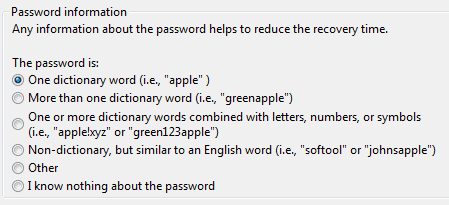
Jos napsautat Käytä ennalta määritettyjä asetuksia(Use Predefined Settings) , se alkaa yksinkertaisilla hyökkäyksillä ja siirtyy sitten automaattisesti monimutkaisempiin hyökkäyksiin. Jos napsautat Hyökkäykset(Attacks) - välilehteä alareunassa, näet kaikki hyökkäykset, joita kokeillaan.

Jotkut hyökkäykset kestävät kauemmin kuin toiset, jälleen salasanan pituudesta ja salaustyypistä riippuen. Raaka(Brute) voima on hitain menetelmä, joten ohjelmat kokeilevat muita menetelmiä välissä.

Lopuksi voit valita Lisäasetukset: Mukautetut asetukset( Advanced: Customized Settings) ja periaatteessa määrittää kaiken manuaalisesti, kuten Elcomsoft- ohjelman oletusasetus.
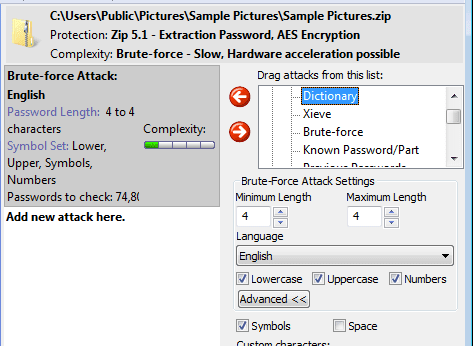
Valitset luettelosta hyökkäyksen ja lisäät sen jonoon napsauttamalla vasenta nuolipainiketta. Voit lisätä useita hyökkäyksiä ja ne suoritetaan peräkkäin. Minun tapauksessani valitsen brute force -hyökkäyksen nelimerkkisellä salasanalla, joka sisältää kirjaimia, numeroita ja symboleja. Ei kestänyt kauan, kun Zip Key mursi testitiedostoni, joka on sama, jota käytin Elcomsoftin(Elcomsoft) testaamiseen .
Jos aiot ostaa Zip Key - avaimen , tee se tämän ostolinkin kautta(purchase link) . Hinta on sama, mutta saan pienen leikkauksen ohjelman suosittelemisesta sen sijaan, että yritys saisi kaiken rahan. Kiitos!
Siellä on paljon muita ohjelmia ZIP - tiedostojen murtamiseen, mutta näistä kahdesta pidin todella helppokäyttöisyyden, ominaisuuksien ja todellisen salasanan palautuskyvyn suhteen. Jos olet käyttänyt jotain muuta, kerro siitä meille kommenteissa. Nauttia!
Related posts
Kuinka yhdistää tai yhdistää useita tekstitiedostoja
Tiedostojen jakaminen tietokoneiden, älypuhelimien ja tablettien välillä
Kuinka purkaa kuvakkeita EXE-, DLL-, OCX- ja CPL-tiedostoista
Kopioi suuria tiedostoja verkon yli nopeammin TeraCopylla
7 parasta sovellusta JAR-tiedostojen avaamiseen Windowsissa
Paras avoimen lähdekoodin ohjelmisto, jota sinun pitäisi käyttää
Paras ilmainen etätyöpöytäohjelmisto Windows 10:lle
Parhaat resurssit rojaltivapaaseen musiikkiin käytettäväksi YouTube-videoissa
Ilmaiset työkalut hiiren kakkospainikkeen kontekstivalikon mukauttamiseen
Tarkastele nopeasti hakuhistoriaa kaikissa Windowsin selaimissa
Kindle-työpöytäsovellus: onko se hyvä?
Paras ilmainen Windows Registry Cleaner
4 ilmaista työkalua päällekkäisten tiedostojen ja valokuvien poistamiseen
Paras ilmainen eheytystyökalu Windowsille on itse
Kuinka tunnistaa musiikki tai kappaleet äänen perusteella
10 parasta työkalua MP3-tiedostojen merkitsemiseen ja metatietojen muokkaamiseen
Jaa tai jaa työpöydän näyttö useisiin osiin
CD- tai DVD-levyn polttaminen, kopioiminen ja varmuuskopiointi
Pura tekstiä PDF- ja kuvatiedostoista
Kansion kuvakkeen värin muuttaminen Windowsissa
